- Mwandishi Jason Gerald [email protected].
- Public 2023-12-16 11:41.
- Mwisho uliobadilishwa 2025-01-23 12:48.
Je! Umewahi kusahau amri fulani ambayo unapaswa kutumia katika Amri ya Kuamuru? Unaweza kuonyesha haraka orodha ya karibu amri yoyote, kwa hivyo unaweza kuvinjari kwenye orodha na upate amri unayohitaji. Unaweza pia kutumia kazi sawa kupata msaada wa ziada kwa amri zingine. Tazama maelezo hapa chini ili ujifunze jinsi.
Hatua
Sehemu ya 1 ya 2: Orodha ya Amri za Msingi na Zinazoulizwa Sana Zinazopatikana katika Mkalimani
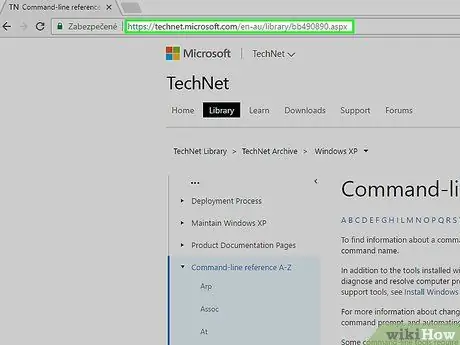
Hatua ya 1. Kumbuka kuwa TAKEOWN, NETSH na maagizo mengine mengi "yanayokera" hayataonyeshwa hapa
Tazama maagizo zaidi (lakini SI KILA KITU) kwa kutembelea teknolojia ya Microsoft -
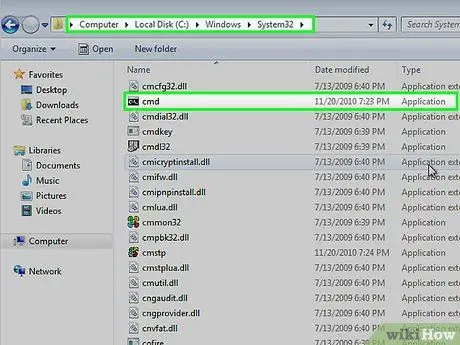
Hatua ya 2. Ili kupata kile kawaida hupatikana katika mkalimani wako, na pia ni programu gani zinazotumia, angalia saraka ya cmd
Fungua saraka ya "C: / windows / System32". Maombi (sio ugani wa programu) ni amri inayoweza kutekelezwa katika mkalimani kwenye mfumo wako.
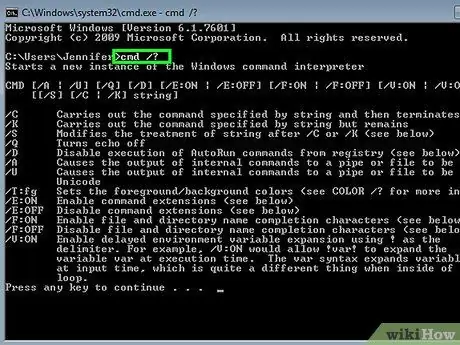
Hatua ya 3. Ikiwa uko katika Amri ya Kuamuru, andika jina la programu na /?
(soma zaidi) au andika neno / msaada baada ya amri na kuona inafanya nini, na njia ya msingi ya kuitumia.
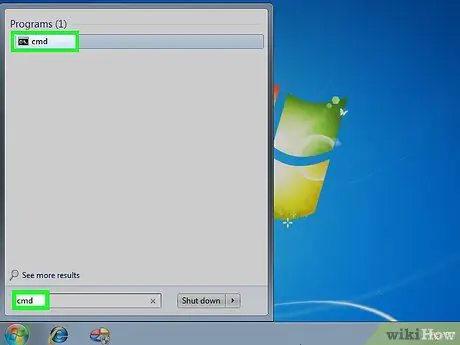
Hatua ya 4. Fungua Amri Haraka
Unaweza kufungua Amri ya Haraka kwa kushinikiza Win + R kufungua Run box na kuandika cmd. Watumiaji wa Windows 8 wanaweza pia kushinikiza Win + X
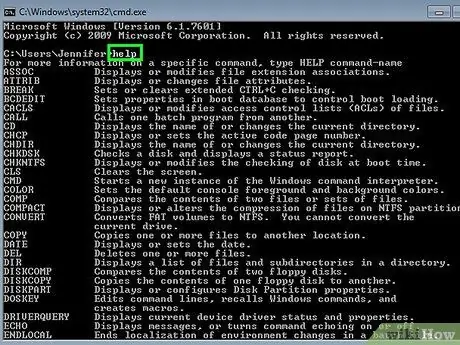
Hatua ya 5. Pata orodha ya amri
Andika msaada na bonyeza Enter. Orodha ya amri zote zinazopatikana zitaonyeshwa. Orodha hiyo itapangwa kwa herufi.
- Orodha kawaida huwa kubwa kuliko dirisha la Amri ya Kuamuru, kwa hivyo unaweza kulazimika kupitia skrini kupata amri unayotaka.
- Orodha hiyo itatofautiana kidogo kulingana na toleo la Windows unayotumia, kwani amri zingine wakati mwingine huongezwa au kuondolewa.
- Maelezo mafupi ya amri yataonyeshwa karibu na kila kiingilio.
- Unaweza kuingiza amri ya usaidizi mahali popote kwenye Amri ya Kuamuru.
Sehemu ya 2 ya 2: Kupata Msaada na Amri Maalum
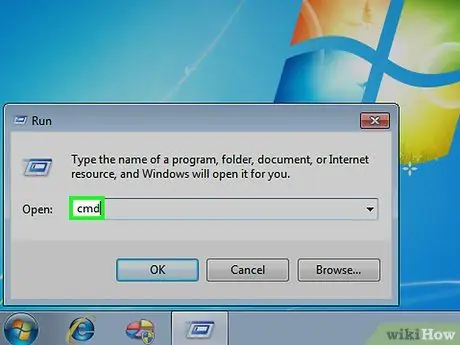
Hatua ya 1. Fungua Amri Haraka
Unaweza kufungua Amri ya Haraka kwa kushinikiza Win + R kufungua Run box na kuandika cmd. Watumiaji wa Windows 8 wanaweza pia kushinikiza Win + X na uchague Command Prompt kutoka kwenye menyu.
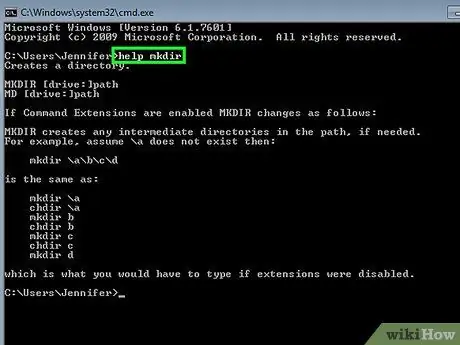
Hatua ya 2. Andika msaada, ikifuatiwa na haraka
Kwa mfano, ikiwa unataka habari zaidi katika amri ya "mkdir", unapaswa kuandika mkdir msaada na bonyeza Enter. Maelezo ya ziada yataonyeshwa hapa chini.
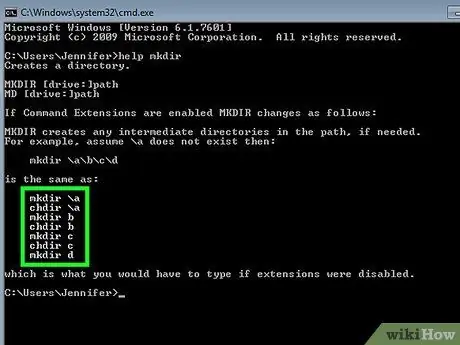
Hatua ya 3. Pitia habari inayoonekana
Kiasi cha habari unayopata itatofautiana kulingana na mpangilio na ugumu wake. Habari ya msaada inaweza kukuambia tu jinsi ya kuunda amri kwa usahihi, au inaweza kutoa habari juu ya jinsi ya kupata utendaji zaidi kuliko ile uliyoizoea.






